W tym rozdziale głęboko zanurzysz się w świat projektów 3D w After Effects. Nauczysz się, jak skutecznie znaleźć centrum wielu obiektów null i stworzyć wektor skoku, który będzie wykorzystywany do animacji skoków na powierzchni kuli. W tym celu użyjemy specyficznych wyrażeń, które zautomatyzują cały proces, dzięki czemu zaoszczędzisz sobie żmudnej pracy ręcznej.
Najważniejsze wnioski
- Nauczysz się, jak obliczyć centrum wielu warstw za pomocą wyrażenia.
- Dowiesz się, jak wektor skoku sprawia, że skoki są prostopadłe do powierzchni kuli.
- Użycie wyrażeń znacząco upraszcza animację.
Instrukcja krok po kroku
Znajdowanie centrum
Aby obliczyć centrum, zaczynasz od podstawowego wzoru, który polega na sumie pozycji wszystkich warstw podzielonej przez liczbę warstw. Ważne jest, abyś był świadomy, ile warstw naprawdę masz, ponieważ jest to niezbędny warunek do obliczenia średniej.
Na początek wstawiasz wyrażenie do pozycji swojego obiektu null. Przytrzymaj klawisz Alt i kliknij ikonę zegara obok „Pozycja” na osi czasu.
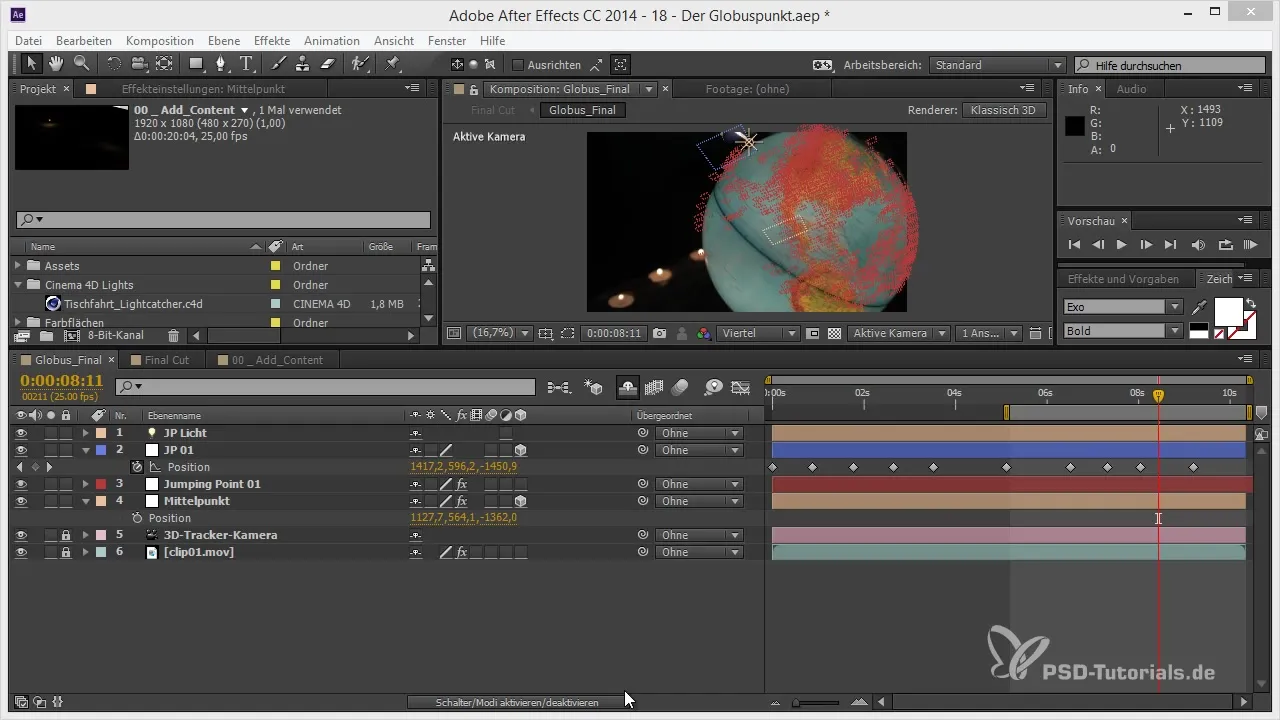
Następnie użyj następujących zmiennych, aby określić indeks pierwszej i ostatniej warstwy. Zdefiniuj „IDX_A” dla pierwszej warstwy i „IDX_B” dla ostatniej warstwy, co pozwoli Ci obliczyć całkowitą liczbę warstw (Num_L), wykorzystując jedynie IDX_B - IDX_A.
Teraz nadszedł czas na utworzenie pętli, która iteruje przez wszystkie warstwy. Możesz to osiągnąć za pomocą pętli for, która sumuje pozycje każdego obiektu null.
Wewnątrz pętli uzyskujesz aktualną pozycję warstwy i dodajesz ją do zmiennej „Avg_POS”, która przechowuje średnią. Upewnij się, że prawidłowo obsługujesz wartości X, Y i Z.
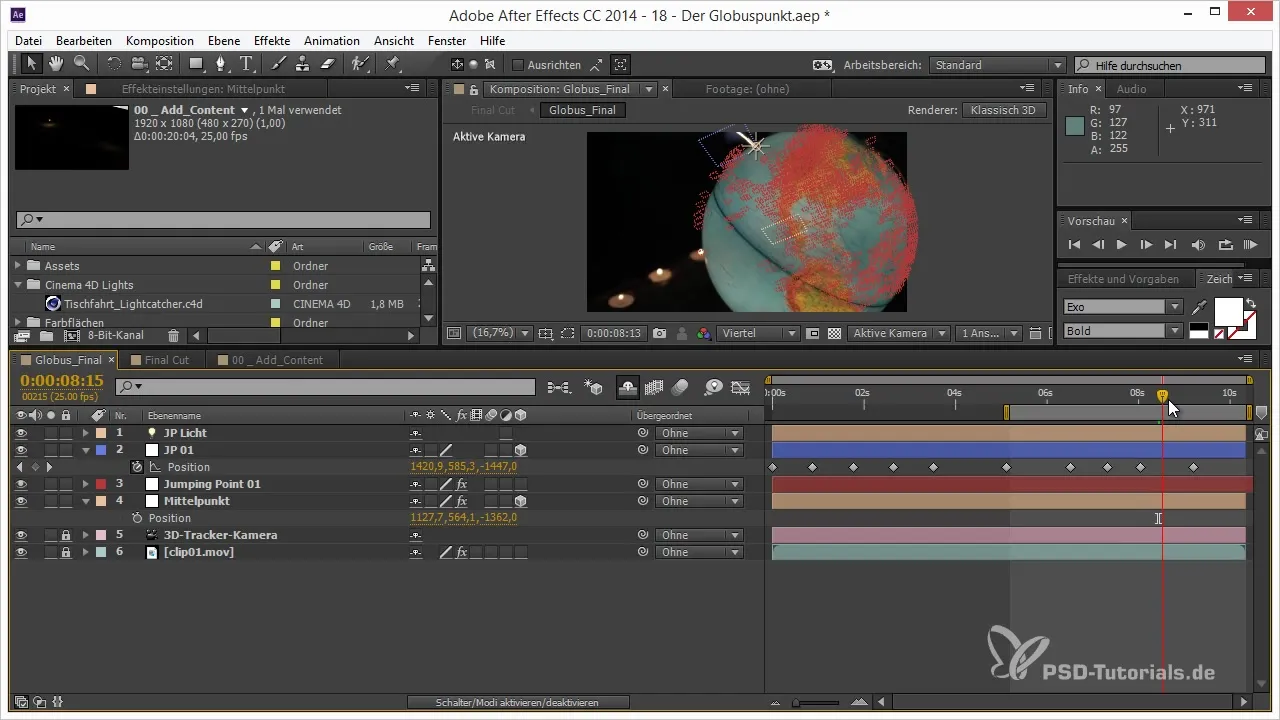
Po zsumowaniu wszystkich pozycji podziel całkowitą pozycję przez liczbę warstw, aby uzyskać rzeczywistą wartość średnią. Będzie to również wymagało uwzględnienia wymiarów (X, Y, Z).
Na końcu otrzymasz centrum wszystkich warstw w swojej kompozycji, a cały proces odbywa się dynamicznie, bez konieczności ręcznego liczenia warstw.
Tworzenie wektora skoku
Majac wiedzę o centrum, zwracamy się teraz do wektora skoku. Wektor skoku umożliwia Ci generowanie najpiękniejszych łuków prostopadłych do powierzchni kuli, bez potrzeby ręcznej animacji.
Znów zaczynasz od wyrażenia na warstwie, która reprezentuje wektor skoku. Ponownie przytrzymaj klawisz Alt i kliknij ikonę zegara. Będziesz potrzebować punktów startowych.
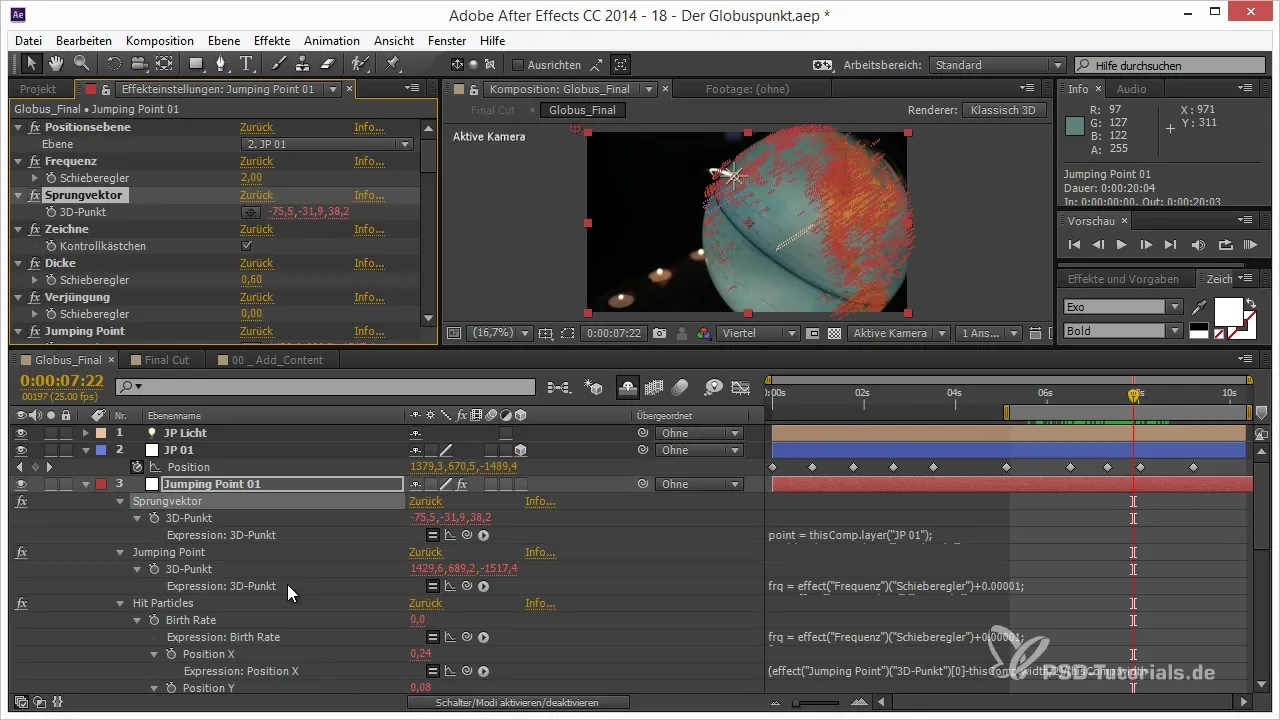
Pierwszy punkt będzie aktualną pozycją obiektu, podczas gdy drugi punkt to centrum (World Center). Teraz należy obliczyć pozycję wektora. Wektor skoku wynika z różnicy między pozycją punktu a centrum.
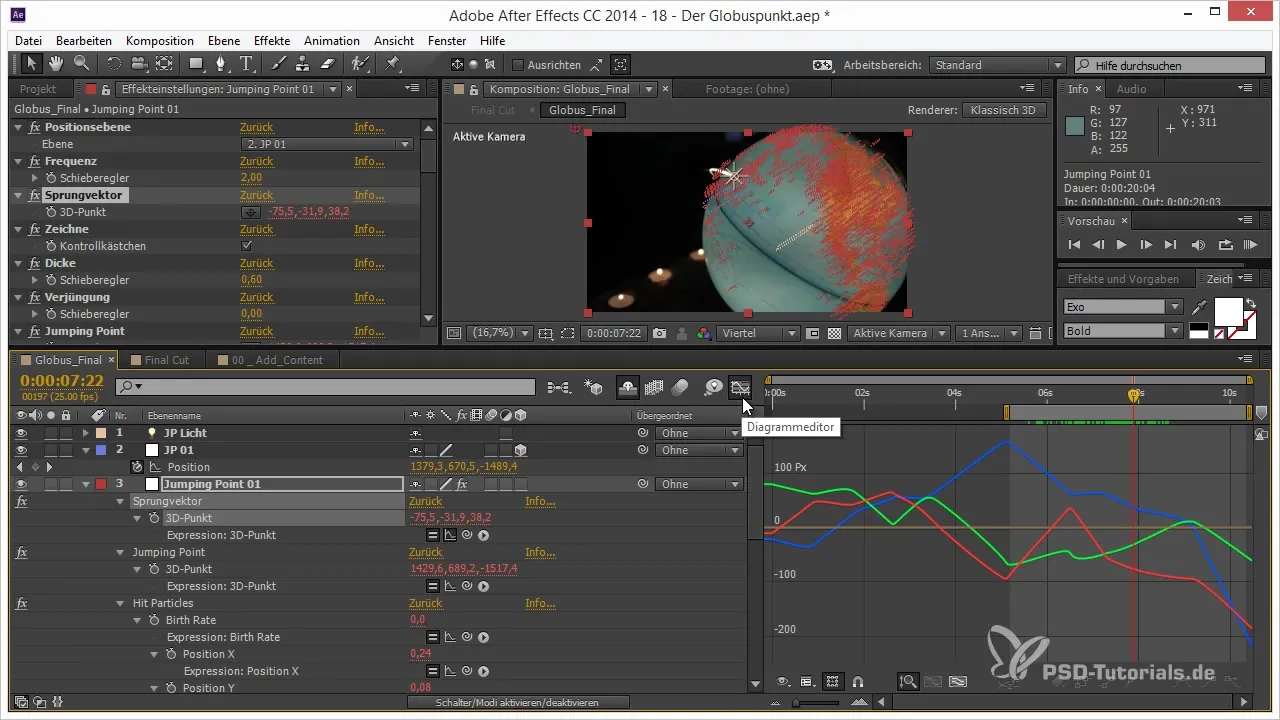
Tutaj „PointPosition” to pozycja Twojego obiektu w świecie, a „WorldPosition” to centrum.
Aby uczynić wektor dynamicznym i ruchomym, możesz również stworzyć zmienne dla wartości X, Y i Z Twojego wektora. Po prostu wstaw odpowiednią wartość z Twojego wektora do wyrażenia.
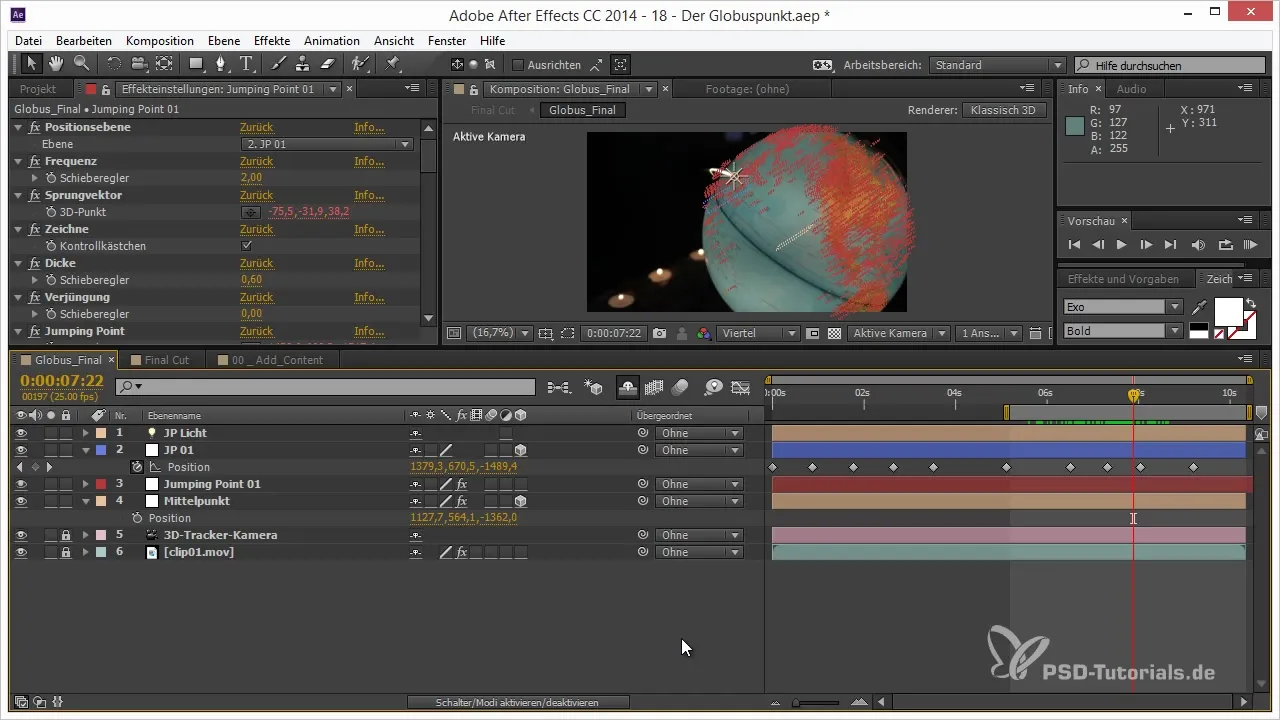
Teraz możesz łatwo kontrolować animację swoich obiektów i uzyskujesz pożądany efekt.
Podsumowanie
Implementacja tych dwóch wyrażeń pozwala Ci efektywnie pracować z After Effects i tworzyć złożone animacje, które są jednocześnie precyzyjne i oszczędzające czas. Dzięki tej instrukcji krok po kroku nauczyłeś się podstaw pracy z projektami 3D w After Effects i jesteś gotowy, aby zrealizować swoje kreatywne pomysły.
Podsumowanie – znajdowanie centrum i wektora skoku w After Effects
W tym przewodniku mogłeś nauczyć się, jak obliczyć centrum obiektów null za pomocą prostego wyrażenia. Ponadto zapoznałeś się z procesem tworzenia wektora skoku poprzez matematyczne rozważanie wektorów w trójwymiarowej przestrzeni.
Najczęściej zadawane pytania
Jak obliczyć centrum kilku obiektów null?Możesz obliczyć centrum, sumując pozycje wszystkich obiektów null i dzieląc przez ich liczbę.
Co to jest wektor skoku?Wektor skoku to matematyczny wektor, który pokazuje odległość między obiektem a centrum i jest wykorzystywany do animacji.
Jak pomocne są wyrażenia w After Effects?Wyrażenia automatyzują wiele procesów i umożliwiają tworzenie złożonych animacji bez ręcznego ingerowania, co oszczędza czas i wysiłek.


